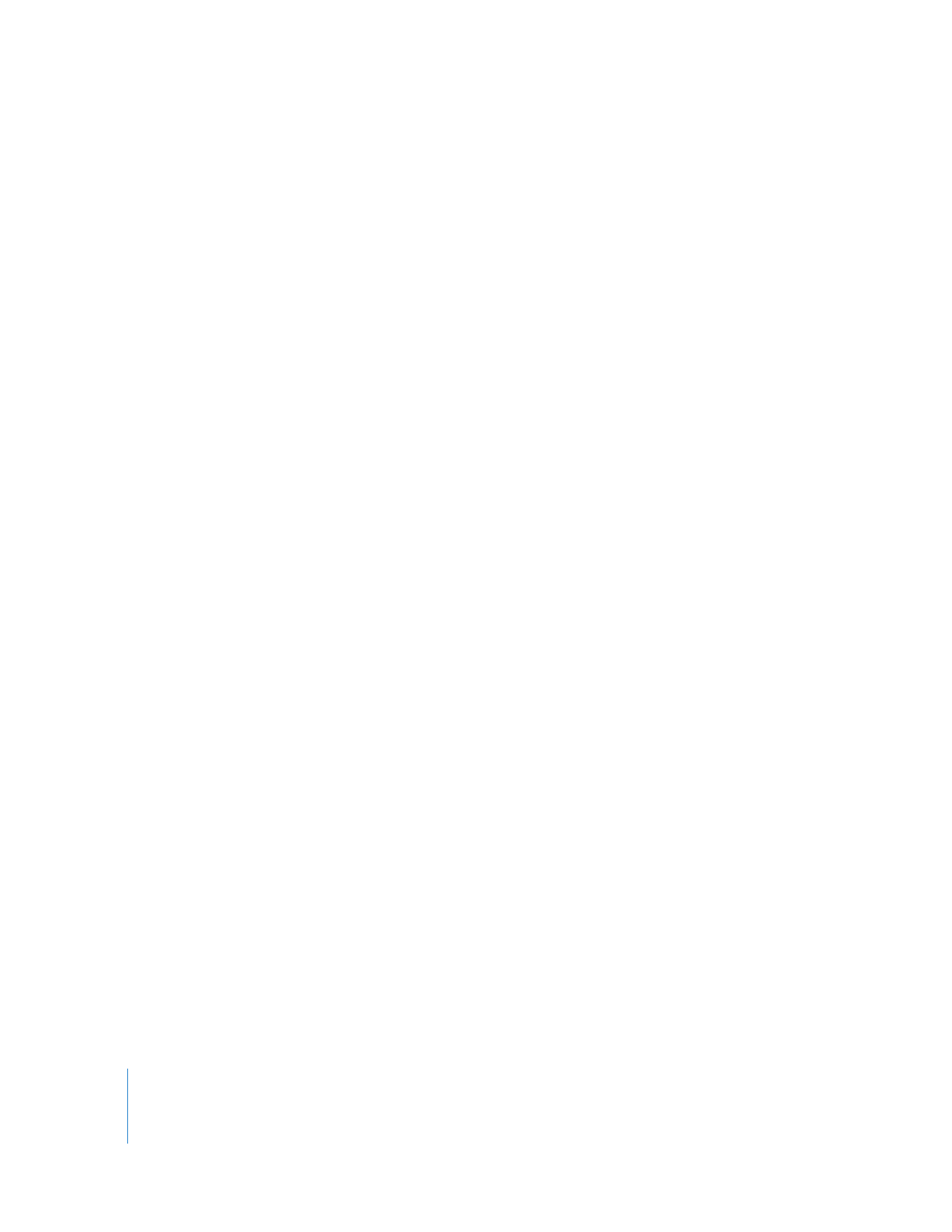
を手動で管理する
iPod
classic
を手動で管理する場合は、曲(ミュージックビデオを含みます)やビデオ(ムービー
やテレビ番組を含みます)を個別に追加/削除できます。また、
iPod
classic
にすでにある項目
を消去することなく、音楽やビデオを複数のコンピュータから
iPod
classic
に追加できます。
Genius Mix
を手動で
iPod
classic
に追加することはできませんが、
Genius
プレイリストは手動
で追加できます。
音楽やビデオを手動で管理するように
iPod
classic
を設定すると、
「ミュージック」
、
「ムービー」、
「テレビ番組」、
「
Podcast
」
、「
iTunes U
」
、
「写真」、
「連絡先」、および「ゲーム」パネルの自動同
期オプションが無効になります。一部の項目を手動で管理して、その他の項目を自動同期するこ
とはできません。
コンテンツを手動で同期させるように「
iTunes
」を設定している場合でも、自動的に同期される
ように後で「
iTunes
」を設定し直すことができます。
iPod
classic
のコンテンツを手動で管理できるように「
iTunes
」を設定するには:
1
「
iTunes
」のデバイスリストで
iPod
classic
を選択して、「概要」タブをクリックします。
2
「オプション」セクションにある「音楽とビデオを手動管理する」を選択します。
3
「適用」をクリックします。
iPod
classic
上のコンテンツを手動で管理する場合は、 必ず
iPod
classic
を「
iTunes
」から取り
出してから、取り外してください。
手動で管理している
iPod
classic
をコンピュータに接続すると、「
iTunes
」ウインドウの左側の
デバイスリストに表示されます。
曲、ビデオやその他の項目を
iPod
classic
に追加するには:
1
「
iTunes
」の左側の「ライブラリ」リストで、
「ミュージック」またはその他の項目をクリックし
ます。
2
デバイスリストにある
iPod
classic
のアイコンに曲やその他の項目をドラッグします。
曲、ビデオやその他の項目を
iPod
classic
から取り除くには:
1
「
iTunes
」を開き、デバイスリストで
iPod
classic
を選択します。
2
iPod
classic
の曲やその他の項目を選択し、キーボードの
Delete
キーまたは
Backspace
キーを押
します。
iPod
classic
の曲やその他の項目を手動で削除しても、
iTunes
ライブラリからは削除されません。
新しいプレイリストを
iPod
classic
で作成するには:
1
「
iTunes
」のデバイスリストで
iPod
classic
を選択し、追加(+)ボタンをクリックするか、
「ファ
イル」>「新規プレイリスト」と選択します。
2
プレイリストの名前を入力します。
3
「ライブラリ」リストにある「ミュージック」などの項目をクリックしてから、曲やその他の項
目をプレイリストにドラッグします。
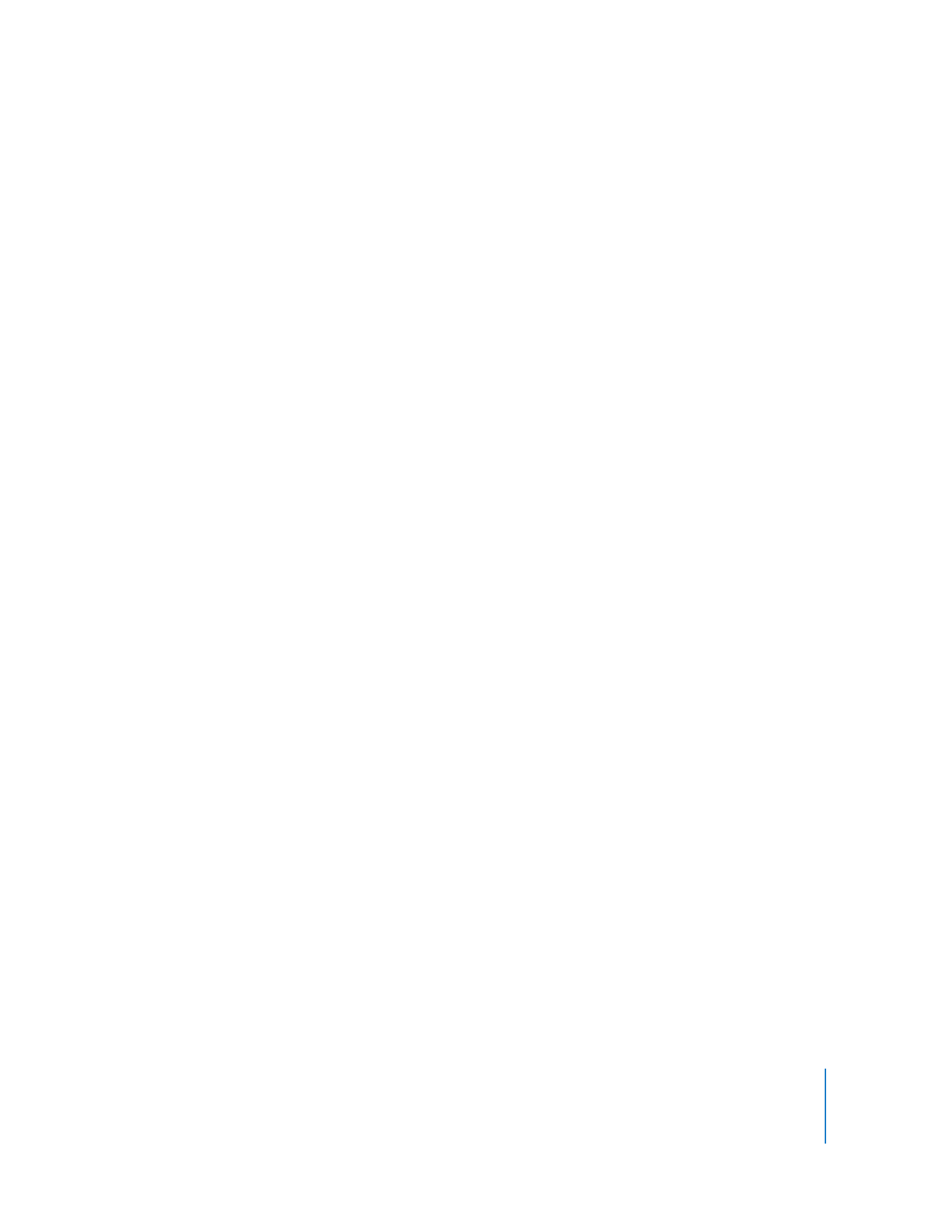
第
2
章
iPod
classic
を設定する
27
iPod
classic
上のプレイリスト内の項目を追加または削除するには:
m
項目を追加するときは、
iPod
classic
上のプレイリストに項目をドラッグします。項目を削除す
るときは、プレイリスト内の項目を選択し、キーボードの
Delete
キーを押します。
音楽、ビデオ、および
Podcast
を自動的に同期するように「
iTunes
」を設定し直すには:
1
「
iTunes
」のデバイスリストで
iPod
classic
を選択して、「概要」タブをクリックします。
2
「音楽とビデオを手動で管理する」を選択解除します。
3
「適用」をクリックします。
自動的にアップデートが始まります。
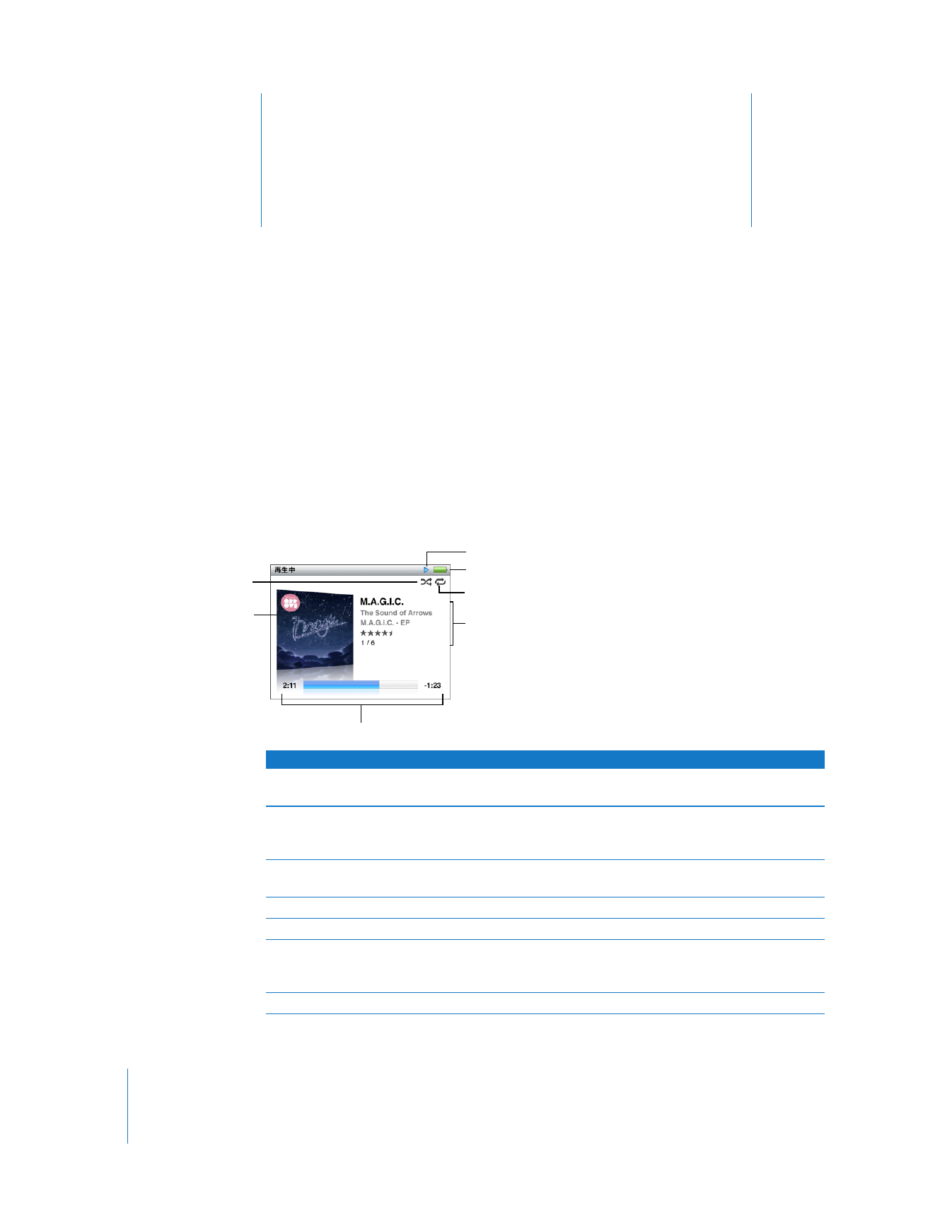
3
28
3